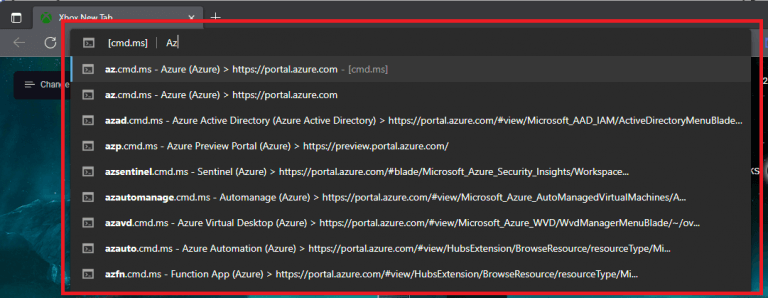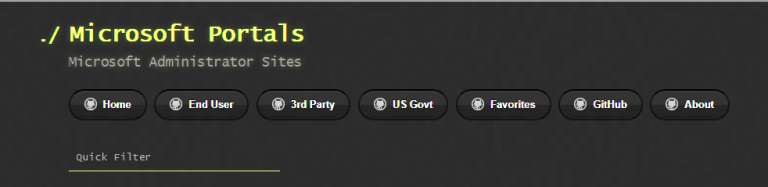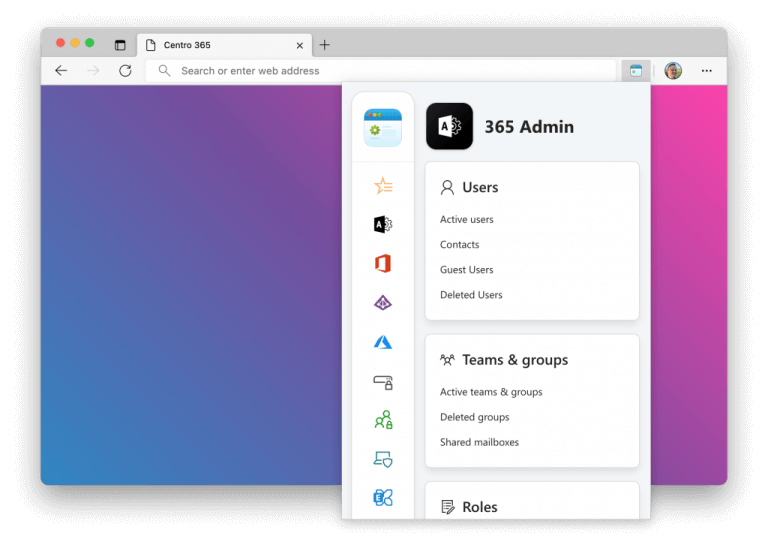- #1 Rozšírenia automatického dopĺňania panela s adresou
- #2 Pridať nový príkaz do [cmd.ms]
- #3 Namiesto toho použite cmd.ms/{command}
- #4 MSPortals.io
- #5 Centro 365
Už vás nebaví hľadať portál alebo blade spoločnosti Microsoft v Azure? K dispozícii je aplikácia s otvoreným zdrojovým kódom Správcovia alebo vývojári Azure môžu byť užitočné. Merill Fernando, produktový manažér Azure Active Directory zo spoločnosti Microsoft, vytvoril súbor [cmd.ms], aby uľahčil prístup k portálom a blade modulom spoločnosti Microsoft bez toho, aby ste si ich museli všetky zapamätať.
Are you tired of clicking around in Microsoft portals to get to a blade?
— Merill Fernando (@merill) October 26, 2022
Introducing https://t.co/jZV3o3tYP1 your Microsoft cloud command line for the browser!
Use the power of your keyboard and your memory to get to your favourite Microsoft portal or blade in seconds. pic.twitter.com/iCT2OCLra2
Príkazový riadok Microsoft Cloud, inak známy ako [cmd.ms], uľahčuje vyhľadanie vášho obľúbeného blade v Azure, Microsoft 365, Azure AD, Intune a ďalších. Je to naozaj jednoduché vyskúšať a na začiatok nemusíte nič sťahovať ani inštalovať.
Čo je Azure CLI?
Rozhranie príkazového riadka Azure (CLI) je multiplatformový nástroj príkazového riadka na pripojenie k Azure a vykonávanie príkazov na správu na zdrojoch Azure. Umožňuje vykonávanie príkazov prostredníctvom terminálu pomocou interaktívnych výziev príkazového riadka alebo skriptu.
Čo je Azure Active Directory premium P2?
Podporuje tiež pokročilú správu, ako sú dynamické skupiny, samoobslužná správa skupín, Microsoft Identity Manager a možnosti spätného zápisu v cloude, ktoré umožňujú samoobslužné obnovenie hesla pre vašich lokálnych používateľov. Azure Active Directory Premium P2.
Príkazový riadok Microsoft Cloud
Príkazový riadok Microsoft Cloud má za cieľ uľahčiť nájdenie správneho produktového portálu Microsoftu, aby ste sa dostali k jednotlivým blade serverom v rámci Microsoft 365 Admin, Azure, SharePoint alebo kdekoľvek inde, čo potrebujete hľadať v rámci celej spoločnosti Microsoft.
Nie ste obmedzení ani na jeden prehliadač alebo operačný systém, príkazový riadok Microsoft Cloud môžete použiť takmer na akejkoľvek platforme. Tu je to, čo musíte urobiť.
- Otvorte novú kartu vo vašom preferovanom webovom prehliadači.
- Do panela s webovou adresou zadajte „cmd.ms“ a použite ktorýkoľvek z príkazov alebo aliasov zo zoznamu dostupného na domovskej stránke príkazového riadka Microsoft Cloud.
[Cmd.ms] je nástroj s krátkym odkazom, ktorý používateľom umožňuje využívať výkon ich klávesnice na prechod na portál alebo blade spoločnosti Microsoft bez nekonečného klikania. [Aka.ms] je veľmi podobný [cmd.ms] a zdieľa niektoré rovnaké krátke odkazy a príkazy.
#1 Rozšírenia automatického dopĺňania panela s adresou
Čo je Azure Active Directory?
Kto používa Azure AD? Aké sú licencie Azure AD? Ktoré funkcie fungujú v Azure AD? Azure Active Directory (Azure AD) je cloudová služba správy identity a prístupu. Táto služba pomáha vašim zamestnancom pristupovať k externým zdrojom, ako sú Microsoft 365, portál Azure a tisíce ďalších aplikácií SaaS.
Čo je integrácia súborov Azure s protokolom Kerberos Azure Active Directory (Azure AD)?
S potešením oznamujeme všeobecnú dostupnosť integrácie súborov Azure s Azure Active Directory (Azure AD) Kerberos pre hybridné identity. S týmto vydaním sa identity v Azure AD môžu pripojiť a získať prístup k zdieľaným súborom Azure bez potreby priamej viditeľnosti radiča domény Active Directory.
Pre tých, ktorí majú radi automatické dopĺňanie z panela s adresou, môžete získať rozšírenie prehliadača pre Edge, Chrome a FireFox. Po nainštalovaní rozšírenia môžete portály a blade servery spoločnosti Microsoft nájsť ešte rýchlejšie:
- Otvorte novú kartu.
- Typ c a stlačte PRIESTOR alebo TAB.
- Zadajte skratku cmd.ms, ktorú chcete nájsť (napr. Az).
Získajte rozšírenie prehliadača a získajte podporu automatického dopĺňania pre všetky príkazy pre váš prehliadač z odkazov nižšie.
- Doplnok Edge
- Rozšírenie Chrome
- Doplnok Firefoxu
#2 Pridať nový príkaz do [cmd.ms]
Máte záujem o pridanie nového príkazu? Zamierte k GitHub požiadať o nový príkaz. Preferovanou možnosťou je vytvoriť požiadavku na stiahnutie, ktorá aktualizuje súbor príkazy.csv.
Čo môžete robiť s nástrojom príkazového riadka Windows Azure?
Ak ste jedným z mnohých používateľov našich cmdletov Windows Azure Powershell alebo nášho nástroja príkazového riadka Windows Azure, potom viete, že CLI skutočne uľahčuje správu a nasadenie webových stránok, mobilných služieb, virtuálnych počítačov, servisnej zbernice a oveľa viac v systéme Windows. Azure z vášho obľúbeného shellu na Windows, Mac a Linux.
Ako spustím príkaz v Azure?
Ak chcete spustiť príkaz, použite príkaz Kopírovať v úryvku kódu, pomocou Ctrl + Shift + V (Windows/Linux) alebo Cmd + Shift + V (macOS) prilepte príkaz a potom stlačte kláves Enter. Cloud Shell umožňuje prístup k používaniu príkazového riadka založeného na prehliadači, ktoré bolo vytvorené s ohľadom na úlohy správy Azure.
Podporuje funkcia Azure Azure CLI?
Vopred ďakujem. 30,5 k 26 116 179 Funkcia Azure teraz nepodporuje Azure CLI. V súčasnosti je vo funkcii Azure niekoľko všeobecne dostupných a experimentálnych jazykov. Namiesto toho môžete použiť Powershell. Ak chcete vytvárať prostriedky pomocou funkcií Azure, na vytváranie prostriedkov a ich správu môžete použiť rozhranie REST API.
Ako spustím príkaz v azure CLI?
Tlačidlo Vyskúšať otvorí cloudové prostredie priamo spolu s dokumentáciou pomocou Bash (pre úryvky Azure CLI) alebo PowerShell (pre úryvky Azure PowerShell). Ak chcete spustiť príkaz, použite príkaz Kopírovať v úryvku kódu, pomocou Ctrl + Shift + V (Windows/Linux) alebo Cmd + Shift + V (macOS) prilepte príkaz a potom stlačte kláves Enter.
Tu je zoznam tipov, ktoré treba mať na pamäti pri vytváraní nového príkazu v cmd.ms:
- Skontrolujte, či váš nový príkaz/alias ešte neexistuje.
- Ak má aplikácia starý alebo alternatívny názov, zahrňte ho do Kľúčové slovo stĺpec, takže je možné ho vyhľadávať.
- Zahrňte iba odkazy na portály spoločnosti Microsoft.
Ak máte pocit, že názov príkazu je príliš dlhý, nezabudnite do názvu CLI zahrnúť alias, aby bol ľahko zistiteľný. Ak existuje nová aplikácia, môžete navrhnúť novú dvojpísmenovú predponu pre aplikáciu.
#3 Namiesto toho použite cmd.ms/{command}
[Cmd.ms] tiež podporuje cmd.ms/{command} formát, ak ho radšej používate pred {command}.cmd.ms formát.Poznamenáva sa, že {command}.cmd.ms je z dlhodobého hľadiska lepšia vďaka automatickému dopĺňaniu cmd.ms príponu hneď, ako napíšete {command} na karte prehliadača.“
#4 MSPortals.io
Čo je Azure AD?
Azure AD posúva tento prístup na ďalšiu úroveň tým, že poskytuje organizáciám riešenie Identity as a Service (IDaaS) pre všetky ich aplikácie v cloude a lokálne. Väčšina IT administrátorov pozná koncepty doménových služieb Active Directory.
Aký je parameter –output v azure CLI?
Parameter –output je globálny parameter dostupný pre všetky príkazy. Hodnota tabuľky predstavuje výstup v priateľskom formáte. Ďalšie informácie nájdete v téme Výstupné formáty príkazov Azure CLI. Predplatné obsahuje skupiny zdrojov.
Ako spustiť príkazy Azure CLI?
Ako spustiť príkazy Azure CLI? Ako spustiť príkazy Azure CLI? Ak chcete použiť AzureCLI na Azure Portal, prihláste sa do Azure Portal a kliknite na Cloud shell v hornej časti, ako je znázornené
Čo je cloudový príkazový riadok spoločnosti Microsoft?
Príkazový riadok Microsoft Cloud, inak známy ako [cmd.ms], uľahčuje vyhľadanie vášho obľúbeného blade v Azure, Microsoft 365, Azure AD, Intune a ďalších. Je to naozaj jednoduché vyskúšať a na začiatok nemusíte nič sťahovať ani inštalovať.
Ak máte radi [cmd.ms], budete milovať MSPortals.io. Dostupné na GitHub, MSPortals.io uvádza zoznam všetkých adries URL Admin portálu Microsoft na jednom mieste. MSPortals.io je projekt vytvorený a vlastnený Adamom Fowlerom a nie je žiadnym spôsobom spojený so spoločnosťou Microsoft.
#5 Centro 365
Centro 365 je rozšírenie prehliadača vytvorené Seanom O’Sullivanom, ktoré uľahčuje správcom správu zariadení a aplikácií v Azure a Microsoft 365. Centro 365 si môžete stiahnuť na Hrana, Chrome, FireFox a Opera a rozšírenie prehliadača si môžete bezplatne vyskúšať.
Vedeli ste alebo používali [cmd.ms]? Dajte nám vedieť v komentároch!
Čo je to Azure cloud shell?
Používajte bežné nástroje a programovacie jazyky v prostredí, ktoré je aktualizované a udržiavané službou Microsoft Connect to Azure pomocou overeného prostredia založeného na prehliadači, ktoré je hosťované v cloude a je dostupné prakticky odkiaľkoľvek. Azure Cloud Shell sa priraďuje podľa jedinečného používateľského účtu a automaticky sa overuje pri každej relácii.
Ako nakonfigurovať služby domény v Azure AD?
Vráťme sa späť k službe Azure AD vytvorenej v kroku 1. Vyberte kartu Konfigurovať v hornej časti domovskej stránky AD. Nájdite sekciu Doménové služby a vyberte možnosť „Áno“ pre nastavenie „POVOLIŤ DOMÉNOVÉ SLUŽBY PRE TENTO ADRESÁR“. Keď povolíte možnosť ADDS, zobrazí sa výzva na výber názvu domény a virtuálnej siete.